Fotos gratis bearbeiten
Darktable/RAW Therapee
Viele Digitalkameras und mittlerweile auch einige High-End-Smartphones erzeugen optional Fotos im RAW-Format. Der Begriff «raw» beziehungsweise «roh» bedeutet, dass die unverarbeiteten Rohdaten direkt vom Kamerasensor stammen. Zunächst wirken sie meist recht langweilig. JPEGs werden dagegen bereits von der Kamera automatisch optimiert. Man nennt diesen Prozess in Anlehnung an die analoge Fotografie «entwickeln». Ein JPEG erscheint in der Regel deshalb lebendiger, farbenfroher, kontrastreicher, schärfer und detaillierter. Ausserdem wird es bereits komprimiert, sodass die Datei weit weniger Platz als das RAW-Original belegt.
Eines der bekanntesten Programme zum Entwickeln von Fotos im RAW-Format ist Adobe Lightroom. Dieses wird aber nur als Abo-Software angeboten. Im Gratisbereich gibt es mit Darktable (darktable.org/install) und RAW Therapee (rawtherapee.com/downloads) mittlerweile zwei hervorragende Alternativen. Ersteres richtet sich mit seiner moderner wirkenden Oberfläche an ambitionierte Hobby-Fotografen und Umsteiger, während Letzteres für technisch versierte Anwender ausgelegt ist, die alles bis ins letzte Detail steuern wollen.
Eines der bekanntesten Programme zum Entwickeln von Fotos im RAW-Format ist Adobe Lightroom. Dieses wird aber nur als Abo-Software angeboten. Im Gratisbereich gibt es mit Darktable (darktable.org/install) und RAW Therapee (rawtherapee.com/downloads) mittlerweile zwei hervorragende Alternativen. Ersteres richtet sich mit seiner moderner wirkenden Oberfläche an ambitionierte Hobby-Fotografen und Umsteiger, während Letzteres für technisch versierte Anwender ausgelegt ist, die alles bis ins letzte Detail steuern wollen.
Wir beschränken uns bei den folgenden Tipps auf Darktable. Das Programm arbeitet, anders als die meisten herkömmlichen Bildbearbeitungsprogramme, nicht destruktiv. Das Original bleibt also immer unverändert! Am Ende der Bearbeitung oder natürlich auch schon vorher wird eine neue Bilddatei exportiert, die alle vorgenommenen Änderungen enthält. Darktable ist keine reine Entwicklungs-Software.
Ebenso wie Lightroom verwaltet es importierte Fotos in einer Datenbank, dem Katalog, Bild 10. Bilder werden daher auch nicht einfach hinzugefügt, sondern importiert. Anschliessend können sie beliebig neu sortiert und strukturiert oder mit Schlagworten («Tags»), Sternchen und Farbmarkierungen versehen werden. Physisch bleiben die Originale mit Darktable immer am ursprünglichen Speicherort.
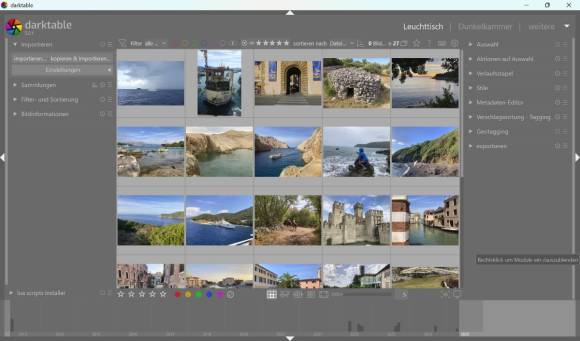
Bild 10: Nach dem Import neuer Bilder fügt Darktable sie automatisch dem Katalog hinzu
Quelle: PCtipp.ch
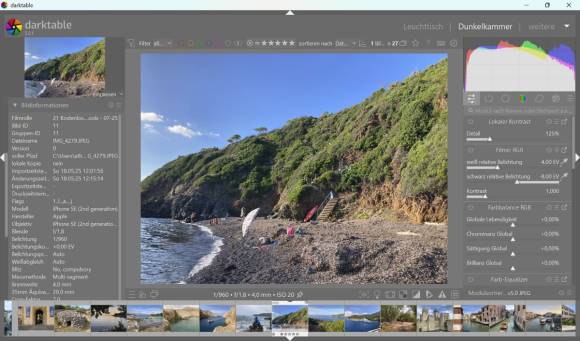
Bild 11: Nachdem Sie ein Foto in der Dunkelkammer von Darktable entwickelt haben, exportieren Sie es als neues Bild
Quelle: PCtipp.ch







22.08.2025
22.08.2025